这篇教程Photoshop调出唯美蓝色效果的河边女孩写得很实用,希望能帮到您。
素材图片主色比较单一,可以直接用色相/饱和度转为想要的主色,然后微调好暗部及高光颜色,再单独调整一下人物部分的颜色即可,最终效果 
原图 
1、打开素材图片,创建色相/饱和度调整图层,对黄色,绿色进行调整,参数设置如图1,2,效果如图3。这一步快速把图片中的黄绿色转为暗青色。 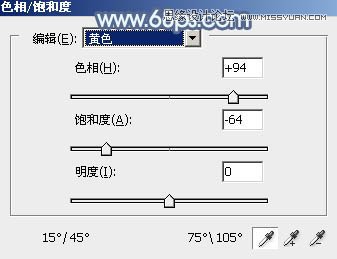
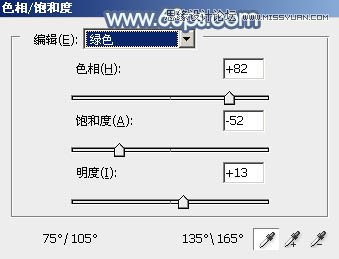

2、按Ctrl + J 把当前色相/饱和度调整图层复制一层,效果如下图。 
3、按Ctrl + Alt + 2 调出高光选区,按Ctrl + Shift + I 反选,然后创建曲线调整图层,对RGB、绿,蓝通道进行调整,参数设置如图5 - 7,效果如图8。这一步给图片暗部增加蓝色。 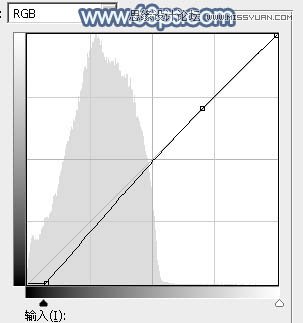
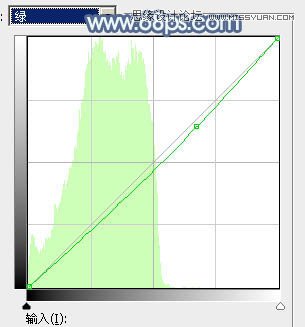
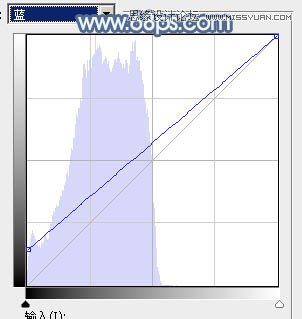
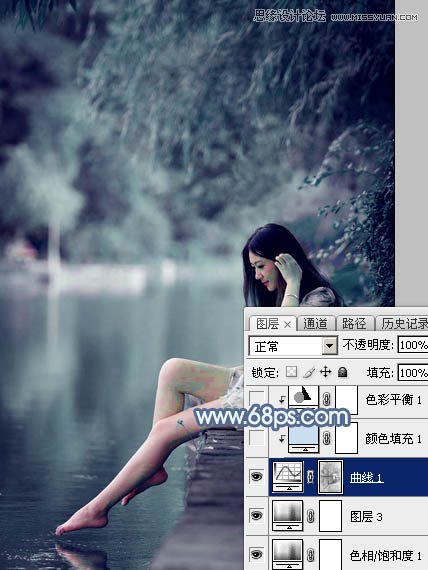
Photoshop快速给人像照片抠头发教程
Photoshop给废墟人像添加粉色朦胧美效果 |

